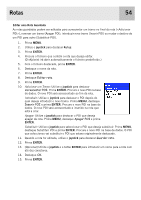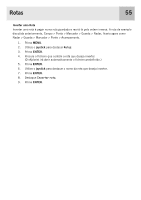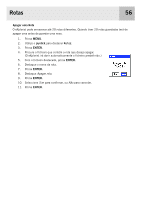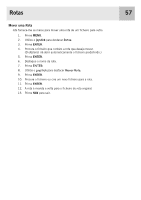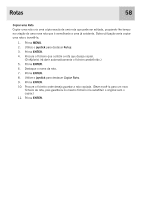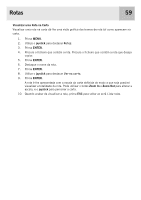Magellan eXplorist 400 Manual - Portuguese - Page 61
Editar uma Rota Guardada, joystick, ENTER
 |
UPC - 763357111613
View all Magellan eXplorist 400 manuals
Add to My Manuals
Save this manual to your list of manuals |
Page 61 highlights
Rotas 54 Editar uma Rota Guardada As rotas guardadas podem ser editadas para acrescentar um tramo no final da rota (), remover um tramo (Apagar POI), introduzir novo tramo (Inserir POI) ou mudar o destino de um POI para outro (Substituir POI). 1. Prima MENU. 2. Utilize o joystick para destacar Rotas. 3. Prima ENTER. 4. Procure o ficheiro que contém a rota que deseja editar. (O eXplorist irá abrir automaticamente o ficheiro predefinido.) 5. Com o ficheiro destacado, prima ENTER. 6. Destaque o nome da rota. 7. Prima ENTER. 8. Destaque Editar rota. 9. Prima ENTER. 10. Adicionar um Tramo: Utilize o joystick para destacar Acrescentar POI. Prima ENTER. Procure o novo POI na base de dados. O novo POI será acrescentado ao fim da rota. Introduzir: Utilize o joystick para destacar o POI depois do qual deseja introduzir o novo tramo. Prima MENU, destaque Inserir POI e prima ENTER. Procure o novo POI na base de dados. O novo POI será acrescentado e inserido na rota que está a criar. Apagar: Utilize o joystick para destacar o POI que deseja apagar da rota. Prima MENU, destaque Apagar POI e prima ENTER. Substituir: Utilize o joystick para seleccionar o POI que deseja substituir. Prima MENU, destaque Substituir POI e prima ENTER. Procure o novo POI na base de dados. O POI que seleccionou vai substituir o POI que estava originalmente destacado. 11. Quando a rota for editada, utilize o joystick para destacar Guardar rota. 12. Prima ENTER. 13. [Opcional] Utilize o joystick e o botão ENTER para introduzir um nome para a rota com até dez caracteres. 14. Destaque OK. 15. Prima ENTER.